Casio EX-TR100 Bedienungsanleitung
Stöbern Sie online oder laden Sie Bedienungsanleitung nach Nein Casio EX-TR100 herunter. Casio EX-TR100 Benutzerhandbuch [it] [ru] [ua] Benutzerhandbuch
- Seite / 129
- Inhaltsverzeichnis
- LESEZEICHEN




- Bedienungsanleitung 1
- Auspacken 2
- Bitte zuerst lesen! 3
- Schnellstart-Grundlagen 11 4
- Aufnehmen von Bildern 35 4
- Benutzen von BEST SHOT 47 5
- Drucken 74 5
- Anhang 105 7
- Allgemeine Anleitung 8
- Bildschirm-Einblendungen 9
- . Schnappschuss-Betrachtung 10
- . Movie-Wiedergabe 10
- Schnellstart-Grundlagen 11
- Schnelle und einfache 12
- Bilduploads 12
- HDR Kunst 12
- WICHTIG! 13
- Drehen des Farbdisplays 14
- Kamera-Stellungen 15
- Benutzen des Touchpanels 16
- Quetschen (Squeeze) 17
- 2. Schließen Sie das 18
- 5. Schließen Sie das 19
- 4. Schließen Sie bei 21
- Zur Beachtung : 22
- Einschalten der Kamera 24
- 8. Berühren Sie „Anwenden“ 25
- 4. Schließen Sie die 26
- 4. Berühren Sie „Format“ 27
- Ein- und Ausschalten 28
- Schnappschuss aufnehmen 29
- – (Weitwinkel) 30
- . Aufnehmen mit „Automatisch“ 31
- Aufrufen des Wiedergabemodus 32
- Löschen einer Datei 33
- Alle Dateien löschen 33
- Autofokus-Beschränkungen 34
- Aufnehmen von Bildern 35
- Wählen eines Aufnahmemodus 36
- Berühren Sie „A“ (HDR Kunst) 37
- (Motion Shutter) 40
- Mit Zoom aufnehmen 41
- . Zoomfaktor 42
- „r” (Selbstauslöser) 43
- Movie aufnehmen 44
- 5. Berühren Sie „b“ (Movie) 45
- Benutzen von BEST SHOT 47
- (Multi-SR-Zoom) 48
- Berühren Sie die Szene „HDR“ 49
- (High-Speed-Nachtszene) 50
- (High-Speed-Anti-Shake) 51
- 3. Berühren Sie den Punkt 53
- 1. Berühren Sie „Ein“ 54
- Bildgröße ändern (Bildgröße) 55
- . Über die Bildgrößen 56
- 2. Berühren Sie „OK“ 58
- Ein Movie betrachten 63
- Steuern der Movie-Wiedergabe 64
- 3. Berühren Sie „~“ 65
- 5. Berühren Sie „Schnitt“ 65
- Anzeigen des Bildmenüs 67
- Angezeigtes Bild zoomen 68
- Schalten Sie die Kamera ein 70
- Wiedergabemenü benutzen 71
- 2. Berühren Sie „Drehen“ 73
- Ausdrucken mit einem Computer 74
- . Drucken mit einem Macintosh 75
- * Nur Windows 76
- *) (Seite 82) 76
- *) (Seite 83) 76
- 3. Verwenden Sie zum 79
- Movies abspielen 81
- Benutzerregistrierung 88
- Movie abspielen 92
- Dateien und Ordner 95
- Speicherkartendaten 95
- . Ordnerstruktur im Speicher 96
- . Unterstützte Bilddateien 96
- Speicherkarte 96
- 1. Berühren Sie „Zielort“ 99
- 2. Berühren Sie „Stadt“ 99
- 3. Berühren Sie „OK“ 100
- 2. Berühren Sie „Language“ 101
- 1. Berühren Sie „Start“ 102
- Vorgehen 103
- (Format) 103
- Display-Ausrichtung ändern 104
- . Wasser und Fremdkörper 106
- . Von Feuer fernhalten 106
- . Zerlegen und Modifikationen 106
- . Zu vermeidende Orte 106
- . Sichern von wichtigen Daten 107
- . Akkubetriebsdauer 108
- . Betriebsbedingungen 108
- . Kondensation 108
- . Objektiv 109
- . Pflege der Kamera 109
- . Weitere Vorsichtsmaßregeln 110
- . Urheberrechte (Copyright) 110
- Spannungsversorgung 111
- Akku-Vorsichtsmaßregeln 112
- Austauschen des Akkus 112
- Entsorgen der Kamera 113
- Austauschen der Speicherkarte 114
- Software (für Windows) 116
- Anfängliche Werksvorgaben 117
- Bei Problemen 118
- Störungsbehebung 118
- Angezeigte Meldungen 122
- Schnappschuss 123
- Ungefähre Akkubetriebsdauer 127
- *2 Ungefähre Wiedergabezeit 127
- . USB-Netzadapter (AD-C53U) 128
- CASIO COMPUTER CO.,LTD 129
- 6-2, Hon-machi 1-chome 129
Inhaltsverzeichnis
DigitalkameraGBedienungsanleitungWir danken Ihnen, dass Sie sich für dieses CASIO-Produkt entschieden haben.• Vor der Benutzung lesen Sie bitte die in
10. Schnappschuss-Betrachtung. Movie-Wiedergabe1Register (Seite 28)2Schutzanzeige (Seite 72)3Ordnername/Dateiname (Seite 95)4Schnappschuss-Bildgröße (
100Andere Einstellungen (Einstellung)Legen Sie nach diesem Vorgehen die von der Kamera für den Heimatort und den Zielort angezeigte Zeit fest.1. Berüh
101Andere Einstellungen (Einstellung)VorgehenMENU * Setup * DatumsstilSie können zwischen drei verschiedenen Varianten für das Datum wählen.Beispiel:
102Andere Einstellungen (Einstellung)VorgehenMENU * Setup * TP-Kalibr.Kalibrieren Sie das Touchpanel, wenn die Bedienung durch Berührung nicht das gew
103Andere Einstellungen (Einstellung)VorgehenMENU * Setup * FormatWenn eine Speicherkarte in die Kamera eingesetzt ist, wird durch diese Bedienung die
104Konfigurieren der Farbdisplay-EinstellungenKonfigurieren der Farbdisplay-EinstellungenNormalerweise erfasst die Kamera automatisch ihre aktuelle Au
105AnhangAnhang. Nicht in Bewegung benutzen• Benutzen Sie die Kamera auf keinen Fall während des Lenkens eines Automobils oder anderen Fahrzeugs oder
106Anhang. Wasser und Fremdkörper• Wenn Wasser, andere Flüssigkeiten oder Fremdkörper (insbesondere Metall) in die Kamera eingedrungen sind, besteht B
107Anhang. Sichern von wichtigen Daten• Fertigen Sie stets Sicherungskopien von wichtigen Daten im Kamera-Memory an, indem Sie diese auf einen Compute
108Anhang. Akkubetriebsdauer• Die in dieser Bedienungsanleitung angegebenen Akku-Dauerbetriebszeiten sind ungefähre Orientierungsgrößen für die Zeit,
109Anhang. Objektiv• Beim Säubern der Objektivlinse nicht zu stark drücken. Anderenfalls kann die Linse zerkratzt werden und es kann zu Fehlbetrieb ko
11Schnellstart-GrundlagenSchnellstart-GrundlagenIhre CASIO-Kamera bietet eine breite Vielfalt an praktischen Möglichkeiten und Funktionen, die das Auf
110Anhang. Weitere VorsichtsmaßregelnDie Kamera kann sich während der Benutzung etwas erwärmen. Dies ist normal und nicht als Anzeichen für eine Störu
111Anhang. Wenn die Kontrolllampe der Kamera rot zu blinken beginnt...Wenn die Kontrolllampe beim Laden rot zu blinken beginnt, bedeutet dies, dass au
112Anhang. Vorsichtsmaßregeln zur Benutzung• Die mit einem Akku mögliche Betriebszeit ist bei kalten Temperaturen stets kürzer als bei normalen Temper
113AnhangBeim Entsorgen der Kamera entfernen Sie bitte zuvor den eingebauten Lithiumionen-Akku und senden Sie ihn zum Recycling.WICHTIG!• Der Akku die
114Anhang7. Drücken Sie die Kante des Akkus in Pfeilrichtung an und heben Sie den Akku an, um ihn zu entnehmen.. Vorsichtsmaßregeln für die Handhabung
115Anhang• Wenn Sie wiederholt Daten auf einer Speicherkarte speichern und löschen, kann sich das Speichervermögen verschlechtern. Aus diesem Grund wi
116AnhangDie an den Computer gestellten Systemanforderungen sind je nach Anwendung verschieden. Bitte stellen Sie sicher, dass die Anforderungen der j
117AnhangDie Tabellen dieses Abschnitts zeigen die Vorgabe-Einstellungen, die im Aufnahmemodus und Wiedergabemodus erscheinen, wenn Sie die Kamera rüc
118AnhangBei Problemen... StörungsbehebungProblem Mögliche Ursachen und empfohlene MaßnahmenSpannungsversorgungKamera schaltet sich nicht ein.1)Der Ak
119AnhangDas Motiv ist im aufgenommenen Bild unscharf.Das Bild ist möglicherweise nicht richtig scharf eingestellt. Denken Sie beim Einstellen des Bil
12Schnellstart-GrundlagenSchnelle und einfache BilduploadsZur Kamera gehört interne Software, die auf einem Computer installiert werden kann, um das H
120AnhangBei Movie-Aufnahme ergibt sich ein unscharfes Bild.1)Möglicherweise ist die Fokussierung nicht möglich, weil das Motiv nicht im Fokussierbere
121AnhangBilder nicht über eine USB-Verbindung übertragbar.1)Das USB-Kabel ist möglicherweise nicht einwandfrei angeschlossen. Kontrollieren Sie alle
122AnhangAngezeigte MeldungenALERTEventuell hat wegen einer zu hohen Kameratemperatur die Schutzfunktion der Kamera angesprochen. Schalten Sie die Kam
123AnhangSchnappschussSYSTEM ERRORIhr Kamerasystem ist korrumpiert. Wenden Sie sich in solchen Fällen bitte an Ihren Fachhändler oder eine autorisiert
124AnhangMovies*1Kapazität des eingebauten Memorys nach Formatierung*2 Die obigen Angaben sind auf Verwendung einer PRO HIGH SPEED SD-Speicherkarte (P
125AnhangTechnische DatenDateienformat Schnappschüsse:JPEG (Exif Version 2.3; DCF-Standard 2.0)Movies:MOV-Format, H.264/AVC-Standard, IMA-ADPCM (monau
126AnhangVerschlusszeit Schnappschuss (Auto): 1/10 bis 1/16000 Sek.Schnappschuss (Premium Auto): 1 bis 1/16000 Sek.* Kann je nach Kameraeinstellungen
127AnhangUngefähre AkkubetriebsdauerDie nachstehenden Werte bezeichnen die ungefähren Zeitdauern bis zum Abschalten der Kamera im Normaltemperaturbere
128Anhang. USB-Netzadapter (AD-C53U)Netzanschluss 100 bis 240 V Wechselspannung, 50/60 Hz, 100 mAAusgangsspannung 5,0 V Gleichspannung, 650 mAZulässig
CASIO COMPUTER CO.,LTD.6-2, Hon-machi 1-chomeShibuya-ku, Tokyo 151-8543, JapanMA1106-BM29
13Schnellstart-GrundlagenSie können die Kamera in den Rahmen geklappt benutzen oder diesen abklappen, um das Farbdisplay-Panel den Aufnahmebedingungen
14Schnellstart-GrundlagenFühren Sie zum Drehen des Farbdisplays die nachstehenden Schritte aus.Zur Beachtung :• Wenn Sie das Farbdisplay-Panel wie in
15Schnellstart-GrundlagenSie können den Rahmen abklappen und das Farbdisplay in eine Reihe verschiedener Stellungen drehen.Zur Beachtung :• Halten Sie
16Schnellstart-GrundlagenWICHTIG!• Achten Sie darauf, dass die Finger die Aufnahmeleuchte nicht blockieren oder zu nahe an dieser liegen. Die Finger k
17Schnellstart-GrundlagenQuetschen (Squeeze)Daumen und Zeigefinger an das Display halten und zusammenführen.Quetschen dient zum Verkleinern des Displa
18Schnellstart-GrundlagenDer eingebaute Lithiumionen-Akku der Kamera ist beim Kauf der Kamera noch nicht geladen. Führen Sie vor der Benutzung der Kam
19Schnellstart-Grundlagen5. Schließen Sie das USB-Kabel an die Kamera an.Die Kontrolllampe müsste jetzt rot leuchten, was anzeigt, dass das Laden bego
2Kontrollieren Sie bitte beim Auspacken, ob alle nachstehend gezeigten Artikel enthalten sind. Falls etwas fehlt, wenden Sie sich bitte an Ihren Origi
20Schnellstart-Grundlagen. Zum Laden mittels USB-Anschluss an einen ComputerDer Akku der Kamera wird stets geladen, wenn die Kamera über das USB-Kabel
21Schnellstart-Grundlagen4. Schließen Sie bei eingeschaltetem Computer die Kamera an diesen an.Die Kontrolllampe der Kamera leuchtet rot. Nach einer k
22Schnellstart-GrundlagenAnzeigefunktionen der Kontrolllampe5. Wenn das Laden beendet ist, trennen Sie bitte das USB-Kabel von der Kamera und dann vom
23Schnellstart-GrundlagenKontrollieren des aktuellen LadezustandsWährend Akkustrom verbraucht wird, zeigt wie unten dargestellt eine Ladezustandsanzei
24Schnellstart-GrundlagenWenn Sie die Kamera zum ersten Mal einschalten, erscheint ein Bildschirm zum Konfigurieren der Anzeigesprache-, Datums- und U
25Schnellstart-Grundlagen7. Berühren Sie „Automatisch“ oder „Premium Auto“, um den als Vorgabe gewünschten Aufnahmeautomatik-Modus zu wählen.8. Berühr
26Schnellstart-Grundlagen1. Schalten Sie die Kamera mit Seite (Strom) aus und klappen Sie den Rahmen ab (Seite 13).2. Greifen Sie mit dem Fingernagel in
27Schnellstart-GrundlagenEine Speicherkarte muss zunächst formatiert werden, damit sie benutzt werden kann.1. Setzen Sie eine Speicherkarte ein (Seite
28Schnellstart-Grundlagen. Kamera einschaltenDrücken Sie Seite (Strom).Dies schaltet die Kamera ein, was durch grünes Leuchten der Kontrollleuchte angez
29Schnellstart-GrundlagenZwecks Anpassung an unterschiedliche Aufnahmebedingungen und Zwecke (Seite 36) besitzt die Kamera eine Reihe verschiedener Au
3• Änderungen des Inhalts dieser Bedienungsanleitung bleiben ohne Vorankündigung vorbehalten.• Der Inhalt dieser Bedienungsanleitung ist in allen Stad
30Schnellstart-Grundlagen1. Richten Sie Kamera auf das Motiv.Falls Sie „Premium Auto“ verwenden, erscheint in der unteren rechten Ecke des Farbdisplay
31Schnellstart-GrundlagenZur Beachtung :• Sie können einen Schnappschuss auch aufnehmen, indem Sie eine Stelle auf dem Farbdisplay berühren (Seite 54)
32Schnellstart-GrundlagenZum Betrachten von Schnappschüssen auf dem Farbdisplay der Kamera bitte wie nachstehend beschrieben vorgehen.• Näheres zum Wi
33Schnellstart-GrundlagenWenn der Speicher nicht mehr ausreicht, können Sie nicht mehr benötigte Schnappschüsse und Movies löschen, um Platz für weite
34Schnellstart-GrundlagenBetrieb• Falls unerwünschtes helles Licht auf das Objektiv fällt, schirmen Sie dieses bitte mit der Hand ab.Farbdisplay beim
35Aufnehmen von BildernAufnehmen von BildernBerühren des Farbdisplays im Aufnahmemodus zeigt einen Bildschirm zum Konfigurieren der Aufnahmemodus-Eins
36Aufnehmen von BildernDie Kamera verfügt über eine Reihe verschiedener Aufnahmemodi.1.Berühren Sie im Aufnahmemodus das Aufnahmemodus-Icon (Seite 29)
37Aufnehmen von BildernDiese Funktion nutzt HDR-Fotografie (High Dynamic Range, Seite 49) zum Verwandeln von Schnappschüssen in Kunstwerke, die ein gr
38Aufnehmen von Bildern. Einstellen der Intensität des KunsteffektsFür das Auflegen des Kunsteffekts können Sie eine von drei Intensitätsstufen wählen
39Aufnehmen von Bildern5. Drücken Sie den Auslöser durch, woraufhin ein Schwenk-Cursor im Farbdisplay erscheint. Bewegen Sie die Kamera langsam in die
4InhaltInhaltAuspacken. . . . . . . . . . . . . . . . . . . . . . . . . . . . . . . . . . . . . . . . . . . . . . . . . . . . 2Bitte zuerst lesen!
40Aufnehmen von Bildern• Bei Panorama-Schwenkaufnahmen sind Belichtung und Weißabgleich auf den Werten arretiert, die beim halben Drücken des Auslöser
41Aufnehmen von BildernDie Kamera ist mit verschiedenen Zoomtypen ausgestattet: HD-Zoom, SR-Zoom und Digitalzoom. Der maximale Zoomfaktor ist von der
42Aufnehmen von Bildern. Zoomfaktor• Der Bildverschlechterungspunkt ist von der Bildgröße (Seite 55) und dem Aufnahmemodus (Seite 36) abhängig. Je kle
43Aufnehmen von BildernSie können die Kamera so ausrichten, dass Farbdisplay und Objektiv in dieselbe Richtung zeigen. Dies bedeutet, dass Sie mit dem
44Aufnehmen von BildernDas nachstehende Vorgehen erläutert das Aufnehmen eines Movies.• Sie können ein Movie aufnehmen, wenn einer der folgenden Aufna
45Aufnehmen von Bildern5. Berühren Sie „b“ (Movie).Dies startet die Aufnahme.• Bei Movieaufnahme erfolgt monaurale Tonaufnahme auch, wenn „Full HD“ od
46Aufnehmen von BildernWICHTIG!• Bei über längere Zeit fortgeführter Movieaufnahme kann sich die Kamera etwas warm anfühlen. Dies ist normal und nicht
47Benutzen von BEST SHOTBenutzen von BEST SHOTÜber BEST SHOT steht eine Reihe von „Beispielszenen“ mit Einstellungen zur Verfügung, die auf eine Reihe
48Benutzen von BEST SHOTDer Multi-SR-Zoom sorgt mit Hilfe von Super-Resolution-Technologie und Serienbildreihen für eine höhere Qualität und Schärfe ü
49Benutzen von BEST SHOTMit HDR (High Dynamic Range) nimmt die Kamera eine Reihe von Serienbildaufnahmen mit unterschiedlichen Belichtungseinstellunge
5Inhalt❚❙Benutzen von BEST SHOT 47Aufnehmen von schärferen Schnappschüssen . . . . . . . (Multi-SR-Zoom) . . 48Digitale Korrektur von Überbelichtu
50Benutzen von BEST SHOTBei der High-Speed-Nachtszene ermittelt die Kamera automatisch die Aufnahmebedingungen. Wenn Sie den Auslöser drücken, nimmt d
51Benutzen von BEST SHOTAuf einfaches Drücken des Auslösers nimmt die Kamera eine Bildreihe auf und kombiniert die Bilder zum Vermindern von Unschärfe
52Benutzen von BEST SHOTBei High-Speed-Auswahl bestes Bild nimmt die Kamera automatisch eine Serie von Bildern auf und wählt das in Bezug auf die Abbi
53Weiterführende Aufnahme-EinstellungenWeiterführende Aufnahme-EinstellungenNachstehend ist beschrieben, wie die Menüs zum Konfigurieren verschiedener
54Weiterführende Aufnahme-EinstellungenVorgehenAufnahmemodus aufrufen * MENU * Touch ShutterMit dem nachstehenden Vorgehen können Sie einen Schnappsch
55Weiterführende Aufnahme-EinstellungenVorgehenAufnahmemodus aufrufen* MENU * LEDSetzen Sie die Aufnahmeleuchte ein, wenn Sie bei schwacher Beleuchtun
56Weiterführende Aufnahme-Einstellungen• Wie unten ausgeführt, sind die verfügbaren Bildgrößen bei bestimmten Funktionen begrenzt.. PixelDie Bilder ei
57Weiterführende Aufnahme-EinstellungenTipps für die Wahl der BildgrößeDenken Sie daran, dass größere Bilder durch ihre höhere Pixelzahl mehr Platz im
58Weiterführende Aufnahme-EinstellungenVorgehenAufnahmemodus aufrufen* MENU * EV-VerschiebungSie können den Belichtungswert eines Bildes (EV-Wert) vor
59Weiterführende Aufnahme-EinstellungenVorgehenAufnahmemodus aufrufen* MENU * WeißabgleichSie können den Weißabgleich auf die beim Aufnehmen verfügbar
6Inhalt❚❙Kamera mit einem Computer benutzen 76Was Sie mit einem Computer tun können... . . . . . . . . . . . . . . . . . . . . . . . . . 76Kamera
60Weiterführende Aufnahme-EinstellungenVorgehenAufnahmemodus aufrufen* MENU * ISODie ISO-Empfindlichkeit ist ein Wert, mit dem die Lichtempfindlichkei
61Weiterführende Aufnahme-EinstellungenVorgehenAufnahmemodus aufrufen* MENU * FokusDurch Wechseln auf einen anderen Fokusmodus kann unter Umständen ei
62Weiterführende Aufnahme-Einstellungen. Fokusverriegelung einsetzenDie „Fokusverriegelung“ ist eine Technik, die eingesetzt werden kann, wenn das Obj
63Betrachten von Schnappschüssen und MoviesBetrachten von Schnappschüssen und MoviesDas Vorgehen zum Betrachten von Schnappschüssen finden Sie auf Sei
64Betrachten von Schnappschüssen und MoviesSteuern der Movie-Wiedergabe• Das Wiedergeben von Movies, die nicht mit dieser Kamera aufgenommen wurden, i
65Betrachten von Schnappschüssen und MoviesDie Movie Edit-Funktion ermöglicht das Entfernen eines bestimmten Teils des Movies.1. Rufen Sie den Wiederg
66Betrachten von Schnappschüssen und Movies1. Berühren Sie „p“ (Wiedergabe) zum Aufrufen des Wiedergabemodus.2. Berühren Sie „ú“ oder „õ“ oder ziehen
67Betrachten von Schnappschüssen und MoviesIm Diashow-Modus können Sie automatisch durch alle Bilder im Speicher der Kamera blättern.1. Berühren Sie i
68Betrachten von Schnappschüssen und MoviesSchnappschüsse können am Farbdisplay bis auf 8-fache Größe aufgezoomt werden.• Die tatsächlich verfügbaren
69Betrachten von Schnappschüssen und MoviesSchließen Sie die Kamera über ein im Fachhandel erhältliches HDMI-Kabel an den Fernseher an.• Verwenden Sie
7Inhalt❚❙Anhang 105Vorsichtsmaßregeln zur Benutzung. . . . . . . . . . . . . . . . . . . . . . . . . . . . . . . 105Spannungsversorgung. . . . . .
70Betrachten von Schnappschüssen und Movies5. Schalten Sie die Kamera ein.Das Farbdisplay der Kamera zeigt ein Fernbedienungsbild. Auf dem Fernsehbild
71Andere Wiedergabefunktionen (Wiedergabe)Andere Wiedergabefunktionen (Wiedergabe)Nachstehend ist beschrieben, wie die Menüs zum Konfigurieren verschi
72Andere Wiedergabefunktionen (Wiedergabe)VorgehenWiedergabemodus aufrufen * MENU * SchutzSie können Bilder schützen, um einem versehentlichen Löschen
73Andere Wiedergabefunktionen (Wiedergabe)VorgehenWiedergabemodus aufrufen * MENU * Drehung1. Berühren Sie „ú“ oder „õ“ oder ziehen Sie mit dem Finger
74DruckenDruckenZum Ausdrucken von Bildern, die auf einem Computer gespeichert sind, bestehen verschiedene Möglichkeiten. Nachstehend ist ein Beispiel
75Drucken. Drucken mit einem Macintosh1. Speichern Sie wie unter „Kamera an den Computer anschließen und Dateien speichern“ (Seite 89) das zu druckend
76Kamera mit einem Computer benutzenKamera mit einem Computer benutzenBei an einen Computer angeschlossener Kamera bestehen die nachstehend beschriebe
77Kamera mit einem Computer benutzenInstallieren Sie für die verwendete Windows-Version und die beabsichtigten Zwecke benötigte Software.* Photo Trans
78Kamera mit einem Computer benutzen. Computer-Systemanforderungen für die mitgelieferte SoftwareDie an den Computer gestellten Systemanforderungen si
79Kamera mit einem Computer benutzen3. Verwenden Sie zum Anschließen an den Computer das mit der Kamera mitgelieferte USB-Kabel.Die Kamera schaltet si
8Die Angaben in Klammern verweisen auf Seiten mit näheren Erläuterungen.Allgemeine Anleitung1Rahmen (Seite 13)2Aufnahmeleuchte (Seite 55)3Objektiv4Mik
80Kamera mit einem Computer benutzen7. Klicken Sie im erscheinenden Kontextmenü auf „Kopieren“.8. Benutzer von Windows 7 und Windows Vista: Klicken Si
81Kamera mit einem Computer benutzenWICHTIG!• Auf keinen Fall während des Betrachtens oder Speicherns von Bildern das USB-Kabel abtrennen oder die Kam
82Kamera mit einem Computer benutzenWenn Sie Bilder vom Computer an die Kamera übertragen möchten, installieren Sie bitte Photo Transport von der mitg
83Kamera mit einem Computer benutzen. Übertragen von Computer-Screenshots an die Kamera1. Schließen Sie die Kamera an den Computer an (Seite 78).2. Kl
84Kamera mit einem Computer benutzen. Virtual Painter 5 LE for CASIO installieren1. Wählen Sie im Menü der CD-ROM den Punkt „Virtual Painter 5 LE for
85Kamera mit einem Computer benutzenWenn Sie CASIO Connection powered by Eye-Fi, das mit der Kamera mitgeliefert wird, auf einem Computer installieren
86Kamera mit einem Computer benutzen7. Befolgen Sie die im Display erscheinenden Instruktionen, um sich als Benutzer von CASIO Connection powered by E
87Kamera mit einem Computer benutzen5. Berühren Sie „OK“, wenn alle hochzuladenden Bilder gewählt sind.6. Berühren Sie „Beenden“.7. Schalten Sie die K
88Kamera mit einem Computer benutzenWICHTIG!• Um den Inhalt einer PDF-Datei ansehen zu können, muss Adobe Reader oder Adobe Acrobat Reader auf dem Com
89Kamera mit einem Computer benutzenWICHTIG!• Der Betrieb unter Mac OS 8.6 oder früher sowie unter Mac OS X 10.0 wird von der Kamera nicht unterstützt
9Auf dem Farbdisplay werden verschiedene Anzeigen, Icons und Werte eingeblendet, die Sie über den aktuellen Status der Kamera informiert halten.• Die
90Kamera mit einem Computer benutzen3. Verwenden Sie zum Anschließen an den Macintosh das mit der Kamera mitgelieferte USB-Kabel.Die Kamera schaltet s
91Kamera mit einem Computer benutzen7. Trennen Sie die Kamera vom Computer.. Betrachten von kopierten Bildern1. Doppelklicken Sie auf das Laufwerks-Ic
92Kamera mit einem Computer benutzenSie können Movies auf einem Macintosh mit QuickTime abspielen, das mit dem Betriebssystem mitgeliefert wurde. Zum
93Kamera mit einem Computer benutzenUm den Inhalt einer PDF-Datei ansehen zu können, muss Adobe Reader oder Adobe Acrobat Reader auf dem Computer inst
94Kamera mit einem Computer benutzenWICHTIG!• Die aufgenommenen Bilder werden per Wireless-LAN übertragen. Benutzen Sie die Eye-Fi-Karte nicht oder sc
95Kamera mit einem Computer benutzenBei jedem Aufnehmen eines Schnappschusses oder Movies sowie bei allen anderen Vorgängen, in denen Daten gespeicher
96Kamera mit einem Computer benutzen. Ordnerstruktur im SpeicherDCIM-OrdnerAufnahmeordnerBilddateiMovie-DateiAufnahmeordnerAufnahmeordner. Unterstützt
97Andere Einstellungen (Einstellung)Andere Einstellungen (Einstellung)Dieser Abschnitt erläutert weitere Menüpunkte, die zum Konfigurieren von Einstel
98Andere Einstellungen (Einstellung)VorgehenMENU * Setup * Sounds• Durch Einstellen von Stufe 0 wird die Ausgabe stumm geschaltet.VorgehenMENU * Setup
99Andere Einstellungen (Einstellung)VorgehenMENU * Setup * WeltzeitÜber die Weltzeitanzeige können Sie die aktuelle Uhrzeit einer anderen Zeitzone als
Weitere Dokumente für Nein Casio EX-TR100



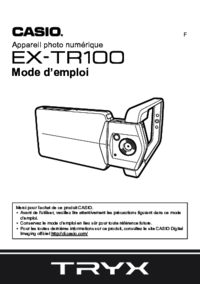









 (247 Seiten)
(247 Seiten) (14 Seiten)
(14 Seiten) (186 Seiten)
(186 Seiten) (18 Seiten)
(18 Seiten) (26 Seiten)
(26 Seiten) (138 Seiten)
(138 Seiten)

 (2 Seiten)
(2 Seiten) (142 Seiten)
(142 Seiten) (174 Seiten)
(174 Seiten)







Kommentare zu diesen Handbüchern